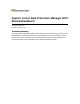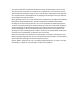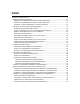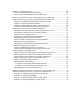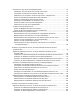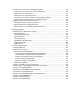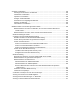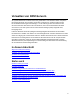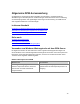System Center Data Protection Manager 2007 Betriebshandbuch Microsoft Corporation Veröffentlicht: Sep 2007 Zusammenfassung Dieses Handbuch enthält Empfehlungen für die Überwachung und Verwaltung von DPM-Servern, Bandbibliotheken, geschützten Dateiservern und Workstations sowie von geschützten Servern, auf denen SQL Server, Exchange Server und Windows SharePoint Services ausgeführt wird. Des Weiteren finden Sie hier Anleitungen für die Wiederherstellung im Notfall.
Die in diesem Dokument enthaltenen Informationen stellen die behandelten Themen aus der Sicht der Microsoft Corporation zum Zeitpunkt der Veröffentlichung dar. Da Microsoft auf sich ändernde Marktanforderungen reagieren muss, stellt dies keine Verpflichtung seitens Microsoft dar, und Microsoft kann die Richtigkeit der hier dargelegten Informationen nach dem Zeitpunkt der Veröffentlichung nicht garantieren. Dieses Whitepaper dient nur zu Informationszwecken.
Inhalt Verwalten von DPM-Servern ...................................................................................................... ...9 Allgemeine DPM-Serverwartung................................................................................................ 10 Verwenden von Windows-Wartungstools auf dem DPM-Server............................................ 10 Anwenden von Betriebssystem-Updates auf den DPM-Server..............................................
Verwalten von Clusterdateiservern............................................................................................. ...46 Ändern der Mitglieder des Dateiserverclusters....................................................................... 46 Ändern der Ressourcengruppen auf Clusterdateiservern ...................................................... 47 Verwalten von geschützten Servern, auf denen Exchange ausgeführt wird.............................. ...
Ausführen von SQL Server-Verwaltungsaufgaben .................................................................... 76 Aktualisieren von SQL Server 2000 auf SQL Server 2005 .................................................... 77 Verschieben von SQL-Servern zwischen Domänen .............................................................. 77 Umbenennen von Computern, auf denen SQL Server ausgeführt wird................................ 78 Ändern des Wiederherstellungsmodells einer Datenbank .......................
Ausführen von Virtual Server-Verwaltungsaufgaben ............................................................... 106 Verschieben von Virtual-Servern zwischen Domänen ......................................................... 106 Umbenennen von Virtual-Servern ........................................................................................ 107 Umbenennen von virtuellen Rechnern .................................................................................
Verwalten von Bändern .............................................................................................................. 136 Hinzufügen und Entfernen von Bändern .............................................................................. 136 Identifizieren von Bändern .................................................................................................... 137 Importieren von Bändern ...................................................................................................
Verwalten von DPM-Servern Als Systemadministrator verwalten Sie Server gewöhnlich in verschiedenen Rollen. Sie planen Ihre Wartungsroutinen den einzelnen Serverrollen entsprechend, und diese Rollen werden bei strukturellen Änderungen berücksichtigt, z. B. bei Änderungen des Servernamens oder des Serverstandorts.
Allgemeine DPM-Serverwartung Zur allgemeinen Serverwartung zählen Aufgaben wie Datenträger- und Dateiverwaltung, Aktualisierung von Betriebssystemen und Anwendungen sowie Datenschutz unter Verwendung von Antivirusprogrammen und regelmäßigen Sicherungen. Bei der Wartung von DPM-Servern sind einige Besonderheiten zu berücksichtigen.
Windows-Tool Besonderheiten Datenträgerdefragmentierung: Dient dem Analysieren des Fragmentierungsgrads von Volumes und dem Defragmentieren von Volumes. Sie sollten die Datenträgerdefragmentierung nicht für Datenträger ausführen, die Mitglieder des Speicherpools auf dem DPM-Server sind. Im Knowledge Base-Artikel 312067 wird das Problem mit der Datenträgerdefragmentierung wie folgt erklärt: Der Systemschattenkopieanbieter verwendet ein Copy-on-Write-Verfahren, das auf einer 16-KBBlock-Ebene arbeitet.
Siehe auch Anwenden von Betriebssystem-Updates auf den DPM-Server Ausführen von Antivirusprogrammen auf dem DPM-Server Verwenden von Windows-Wartungstools für Dateiserver und Workstations Verwenden von Windows-Wartungstools auf SQL-Servern Verwenden von Windows-Wartungstools auf Exchange-Servern Verwenden von Windows-Wartungstools auf Windows SharePoint Services-Servern Verwenden von Windows-Wartungstools auf virtuellen Servern Anwenden von Betriebssystem-Updates auf den DPM-Server Ein wichtiger Teil der C
Ausführen von Antivirusprogrammen auf dem DPM-Server Um Dateikonflikte zwischen DPM und dem Antivirusprogramm zu vermeiden, deaktivieren Sie auf dem DPM-Server die Echtzeitüberwachung der folgenden Verzeichnisse in den DPM-Programmdateien durch das Antivirusprogramm: • \XSD • \Temp\MTA DPM ist mit den meisten verbreiteten Antivirusprogrammen kompatibel. Allerdings kann die Leistung von DPM durch Antivirusprogramme beeinträchtigt werden.
Wenn DPM versucht, ein Replikat zu synchronisieren, das von einem anderen Programm geändert wurde, können Datenbeschädigungen im Replikat und in den Wiederherstellungspunkten verursacht werden. Dieses Problem wird behoben, indem Sie das Antivirusprogramm so konfigurieren, dass infizierte Dateien gelöscht werden. Informationen zur Konfiguration finden Sie im Produkthandbuch des Antivirusprogramms.
Verwalten des DPM-Datenbank-Volumes Der Speicherort der DPM-Datenbank (DPMDB) wird während der DPM-Installation festgelegt. Wenn Sie die von DPM installierte dedizierte Instanz von SQL Server verwenden, wird DPMDB standardmäßig unter C:\Programme\Microsoft DPM\DPM\DPMDB gespeichert. Wenn Sie eine vorhandene Instanz von SQL Server für DPM verwenden, ist der Standardspeicherort von DPMDB der Pfad auf dem SQL Server, in dem sich die SQL-Datenbanken befinden.
So installieren Sie Windows Server 2003-Supporttools 1. Legen Sie die Windows Server 2003-CD ein. 2. Wechseln Sie in das Verzeichnis \support\tools. 3. Doppelklicken Sie auf den Dateinamen suptools.msi. So suchen Sie mithilfe von Adsiedit nach DPM-Servern 1. Führen Sie adsiedit.msc aus. 2. Klicken Sie mit der rechten Maustaste auf den Knoten Domäne, zeigen Sie auf Neu, und klicken Sie anschließend auf Abfrage. 3. Geben Sie einen Namen für die Abfrage ein, z. B. „MSDPM Servers“. 4.
So migrieren Sie einen DPM-Server zu neuer Hardware 1. Installieren Sie DPM auf einem neuen Server. Weitere Informationen hierzu finden Sie, in englischer Sprache, unter Installing DPM (http://go.microsoft.com/fwlink/?LinkId=91851). 2. Identifizieren Sie einen geschützten Computer, der migriert werden soll, und führen Sie die folgenden Schritte aus: a.
• Wenn Synchronisierungen oder vollständige Schnellsicherungen für die Zeit des Neustarts geplant ist, verschieben Sie den Neustart, bis die Wiederherstellungspunkte erstellt sind, oder führen Sie nach dem Neustart des DPM-Servers die Synchronisierungen und das Erstellen der Wiederherstellungspunkte manuell aus. • Wenn Aufträge ausgeführt werden, die die Bandbibliothek verwenden, verschieben Sie den Neustart, bis die Aufträge abgeschlossen sind.
Umbenennen des DPM-Servers Es wird empfohlen, den Namen des DPM-Servers nicht zu ändern, da hierbei alle Schutz- und Wiederherstellungsvorgänge fehlschlagen. Wenn es sich nicht umgehen lässt, den Namen eines DPM-Servers zu ändern, müssen Sie den Schutz der Schutzgruppenmitglieder, die diesem DPM-Server zugeordnet sind, beenden und den Schutz dieser Datenquellen dann neu starten.
Koordinieren des zeitzonenübergreifenden Schutzes In einer Active Directory-Domäne wird die Systemzeit der Server entsprechend der für jeden Server konfigurierten Zeitzone synchronisiert. Wenn ein DPM-Server jedoch Dateiserver schützt, die sich in einer anderen Zeitzone als der DPM-Server befinden, müssen Sie die Zeitunterschiede beim Planen von Aufträgen, Prüfen von Berichten, Verwalten von Warnungen und Ausführen von Datenwiederherstellungen berücksichtigen.
Die erste Replikaterstellung wird entsprechend der Zeit des geschützten Computers ausgeführt. Wenn Sie also die erste Replikaterstellung für den Dateiserver in Reykjavik für 21:00 Uhr an einem bestimmten Tag planen, wird der Auftrag um 21:00 Uhr Reykjaviker Zeit an diesem Tag ausgeführt. Angenommen, der DPM-Server in Berlin schützt außerdem einen Dateiserver in Sofia, wo es eine Stunde später als in Berlin ist.
5. Klicken Sie in der DPM-Verwaltungskonsole auf Optionen im Bereich Aktion. 6. Ändern Sie im Dialogfeld Optionen auf der Registerkarte AutoErmittlung die Uhrzeit, zu der die AutoErmittlung ausgeführt werden soll, und klicken Sie auf OK. Indem Sie den Zeitplan für die AutoErmittlung ändern, werden alle DPM-Aufträge mit der neuen Zeitzone des DPM-Servers neu generiert.
Siehe auch Überwachen des DPM-Servers Ausführen von DPM-Serververwaltungsaufgaben Allgemeine DPM-Serverwartung Hinzufügen von Datenträgern zum Speicherpool DPM kann keinen Speicherplatz von bereits vorhandenen Volumes auf Datenträgern, die dem Speicherpool hinzugefügt werden, verwenden. Auch wenn auf einem bereits bestehenden Volume auf einem Speicherpooldatenträger noch Speicherplatz verfügbar ist, kann DPM nur Speicherplatz auf von DPM erstellten Volumes nutzen.
Ersetzen von Datenträgern im Speicherpool Falls ein Datenträger im Speicherpool ausfällt, können Sie ihn mit dem folgenden Verfahren ersetzen. So ersetzen Sie einen Datenträger im Speicherpool 1. Identifizieren Sie in der Konsole Datenträgerverwaltung die Replikatvolumes und Volumes mit Wiederherstellungspunkten, die auf dem ausgefallenen Datenträger gespeichert sind. 2.
Entfernen von Datenträgern aus dem Speicherpool Ein Speicherpooldatenträger ist physisch an den DPM-Server angeschlossen und auf Programmbasis durch DPM mit dem Speicherpool verbunden. Wenn ein Datenträger, der zum Speicherpool gehört, ausgebaut wird oder ausfällt, gibt DPM eine Warnung aus, dass ein Volume fehlt. Das fehlende Volume wird auch auf der Registerkarte Datenträger im Aufgabenbereich Verwaltung angezeigt.
Siehe auch Leistungsverwaltung Verwalten des Speicherpools Ausführen von DPM-Serververwaltungsaufgaben Allgemeine DPM-Serverwartung Einrichten eines Überwachungszeitplans Nachdem Sie mit dem Schutz der Daten begonnen haben, muss in die DPM-Vorgänge nur noch wenig eingegriffen werden. Wenn in einer Situation Maßnahmen erforderlich sind, werden Sie durch eine Warnung darüber informiert.
Suchen nach Informationen Nach Implementieren des Überwachungszeitplans werden Sie bestimmte Trends feststellen und einige Warnungen bemerken. Sie können die Warnungen und damit verbundene Probleme untersuchen, Fehler beheben oder einige der Trends analysieren. DPM stellt verschiedene Ressourcen zur Durchführung dieser Aufgaben bereit. In der folgenden Tabelle sind einige Referenzen aufgeführt, mit denen Sie nach Informationen suchen können, die bei der Beantwortung häufiger Fragen hilfreich sind.
Fragestellung Quelle Wurde ein Wiederherstellungsauftrag erfolgreich abgeschlossen? • Aufgabenbereich Überwachung, Registerkarte Warnungen • Aufgabenbereich Überwachung, Registerkarte Aufträge • E-Mail-Benachrichtigung (falls beim Starten einer Wiederherstellung E-MailBenachrichtigungen abonniert werden) Kann der DPM-Server mit jedem geschützten Aufgabenbereich Verwaltung, Registerkarte Computer eine Verbindung herstellen? Agents • MMC (Microsoft Management Console), Dienste-Snap-In • Ereignispr
• Überwachen Sie Vorgänge für mehrere DPM-Server mithilfe von System Center Data Protection Manager (DPM) Management Pack für Microsoft Operations Manager 2005 (MOM) oder System Center Operations Manager 2007. • Überwachen Sie die Instanz von SQL Server, die DPM installiert, mit System Center SQL Server Management Pack für Microsoft Operations Manager 2005.
Aufgabenbereich Überwachung: Warnungen Auf der Registerkarte Warnungen finden Sie die folgenden Informationen: • Aktuelle Probleme (wichtige Warnungen) • Potenzielle Probleme (Warnungen) • Wichtige Aktivitäten (Informationswarnungen) • Empfohlene Maßnahmen Auf der Registerkarte Warnungen werden Fehler, Warnungen und Informationsmeldungen angezeigt. Warnungen können nach Schutzgruppe, Server oder Schweregrad gruppiert werden.
Als allgemeine Richtlinie wird folgende Vorgehensweise empfohlen: • Zeigen Sie aktive Warnungen an, wenn Sie Ihr Augenmerk auf aktive, aktuelle Probleme richten möchten. • Verwenden Sie inaktive Warnungen als Informationsquelle, um Trends zu ermitteln oder Probleme zu analysieren. • Kennzeichnen Sie Warnungen nur dann als inaktiv, wenn Sie sicher sind, dass Sie das Problem nicht beheben müssen.
Aufgabenbereich Schutz Auf der Registerkarte Schutz finden Sie folgende Informationen: • Status von Volumes und Freigaben in den einzelnen Schutzgruppen • Konfiguration jeder Schutzgruppe, z. B. Wiederherstellungsziele, Datenträgerzuweisung und Schutzzeitplan Im Aufgabenbereich Schutz wird der Status jedes geschützten Elements bereitgestellt angezeigt. Aufgabenbereich Verwaltung Der Aufgabenbereich Verwaltung enthält drei Registerkarten: Datenträger, Agents und Bibliotheken.
Aufgabenbereich Berichterstellung Im Aufgabenbereich Berichterstellung haben Sie die folgenden Möglichkeiten: • Berichte zu DPM-Vorgängen erstellen und anzeigen • automatische Berichterstellung planen • Reporting Services-Einstellungen verwalten • Berichtübermittlung per E-Mail abonnieren Die Berichterstellungsfunktionen in DPM basieren auf Microsoft SQL Server Reporting Services. SQL Server Reporting Services enthält ein Berichts-Manager-Tool, das nicht mit DPM installiert wird.
DPM-Berichte Name des Berichts Zusammenfassung des Inhalts Status Der Statusbericht gibt den Status aller Wiederherstellungspunkte für einen bestimmten Zeitraum an, führt Wiederherstellungsaufträge auf und zeigt die Gesamtzahl erfolgreicher und fehlgeschlagener Wiederherstellungspunkte sowie die Erstellungen festplatten-gestützter und bandgestützter Wiederherstellungspunkte an. Dieser Bericht zeigt Trends in der Fehlerhäufigkeit auf und listet die Anzahl der Warnungen auf.
Name des Berichts Zusammenfassung des Inhalts Schutz Der Schutzbericht enthält die gebräuchlichen Metriken für erfolgreiche Sicherungen über einen langen Zeitraum, um den Überblick über die Sicherungen zu behalten. Mit diesem Bericht können Sie ermitteln, welche Computer oder Schutzgruppen erfolgreich gesichert wurden.
Überwachen mit Berichten und Benachrichtigungen Benachrichtigungen erleichtern Routineaufgaben bei der Überwachung. Statt eine Verbindung mit der DPM-Verwaltungskonsole herzustellen, um gegebenenfalls vorhandene wichtige Warnungen anzuzeigen, können Sie E-Mails abonnieren, um die folgenden Informationen zu erhalten: • Einige oder alle DPM-Berichte mit benutzerdefiniertem Format und Zeitplan.
Siehe auch Leistungsverwaltung Überwachen des DPM-Servers Überwachen mit der DPM-Verwaltungskonsole Überwachen mit DPM Management Packs Überwachen mit DPM Management Packs Die System Center Data Protection Manager 2007 Management Packs für Operations Manager (MOM) ermöglichen es Administratoren, mit einem MOM-Verwaltungsserver den Schutz von Daten, den Status, den Zustand und die Leistung von mehreren DPM-Servern und den von ihnen geschützten Computern zentral zu überwachen.
Verwalten von geschützten Dateiservern und Workstations In diesem Abschnitt finden Sie Informationen über die Ausführung häufiger Wartungsaufgaben für geschützte Dateiserver und Workstations sowie einen Leitfaden für das Ändern der Computerkonfiguration oder Clusterkonfiguration, wenn der Computer oder Cluster von DPM geschützt wird.
So deaktivieren Sie einen Schutz-Agent 1. Klicken Sie in der Navigationsleiste der DPM-Verwaltungskonsole auf Verwaltung. 2. Wählen Sie auf der Registerkarte Agents im Anzeigebereich den Namen des Computers mit dem zu deaktivierenden Schutz-Agent aus. 3. Klicken Sie im Bereich Aktionen auf Schutz-Agent deaktivieren. 4. Klicken Sie im Dialogfeld auf OK, um zu bestätigen, dass Sie den Vorgang fortsetzen möchten.
Windows-Wartungstools und geschützte Computer Windows-Tool Besonderheiten Datenträgerbereinigung: Dient dem Entfernen temporärer Dateien, Dateien im Internetcache und nicht erforderlicher Programmdateien. Das Ausführen der Datenträgerbereinigung sollte keine negativen Auswirkungen auf die Leistung oder den Schutz von Daten haben. Datenträgerdefragmentierung: Dient dem Analysieren des Fragmentierungsgrads von Volumes und dem Defragmentieren von Volumes.
Anwenden von Betriebssystem-Updates auf Dateiserver und Workstations Ein wichtiger Teil der Computerwartung ist es, sicherzustellen, dass Betriebssysteme und Software auf dem neuesten Stand sind. Updates, „Fixes“, „Patches“, „Service Packs“ und „Rollups“ genannt, dienen dem Schutz von Computern und Daten. Sie können für Computer, die mit DPM geschützt werden, die von Ihnen bevorzugte Methode zum Bereitstellen von Softwareupdates verwenden, z. B. Automatische Updates oder Windows Server Update Services.
Ausführen von Verwaltungsaufgaben für Dateiserver und Workstations Verschiedene Ereignisse oder Geschäftsanforderungen können Änderungen an den geschützten Dateiservern und Workstations oder an den Datenquellen auf dem geschützten Computer erforderlich machen. In diesem Abschnitt finden Sie Informationen darüber, welche Auswirkungen bestimmte Änderungen auf den DPM-Schutz haben können.
Siehe auch Ändern der Zeitzone von Dateiservern oder Workstations Umbenennen von Dateiservern oder Workstations Verwalten von geschützten Dateiservern und Workstations Verschieben von Dateiservern und Workstations zwischen Domänen Verschieben von Dateiservern und Workstations zwischen Domänen Folgendes ist für geschützte Computer nicht möglich: • Domäne eines geschützten Computers ändern und den Schutz der Daten ohne Störung fortsetzen.
Siehe auch Ändern des Pfads einer Datenquelle Ändern der Zeitzone von Dateiservern oder Workstations Umbenennen von Dateiservern oder Workstations Verwalten von geschützten Dateiservern und Workstations Umbenennen von Dateiservern oder Workstations DPM verwendet den Namen des Computers als eindeutigen Bezeichner für Replikate, Wiederherstellungspunkte, DPM-Datenbankeinträge, Berichtsdatenbankeinträge usw.
Siehe auch Ändern des Pfads einer Datenquelle Ändern der Zeitzone von Dateiservern oder Workstations Verwalten von geschützten Dateiservern und Workstations Verschieben von Dateiservern und Workstations zwischen Domänen Ändern der Zeitzone von Dateiservern oder Workstations DPM erkennt während der Installation des Schutz-Agents automatisch die Zeitzone eines geschützten Computers.
Verwalten von Clusterdateiservern Bei einem geplanten Failover eines Clusters erhält DPM den Schutz aufrecht. Bei einem ungeplanten Failover gibt DPM einen Alarm aus, dass eine Konsistenzprüfung erforderlich ist. Bei einem nicht freigegebenen Datenträgercluster ist bei einem geplanten Failover möglicherweise auch eine Konsistenzprüfung erforderlich.
Siehe auch Ändern der Ressourcengruppen auf Clusterdateiservern Ausführen von Verwaltungsaufgaben für Dateiserver und Workstations Allgemeine Wartung von Dateiservern und Workstations Ändern der Ressourcengruppen auf Clusterdateiservern Ein Clusterknoten kann beliebig viele Ressourcengruppen enthalten. Wenn Sie von DPM geschützte Datenquellen in eine Ressourcengruppe verschieben, zwischen Ressourcengruppen verschieben oder aus einer Ressourcengruppe verschieben, können Schutzaufträge fehlschlagen.
Verwalten von geschützten Servern, auf denen Exchange ausgeführt wird Alle Informationen in diesem Abschnitt gelten sowohl für Microsoft Exchange 2003 als auch für Exchange 2007, sofern nicht anders angegeben.
In diesem Abschnitt Verwenden von Windows-Wartungstools auf Exchange-Servern Ausführen von Exchange-Wartungsaufgaben Anwenden von Betriebssystem-Updates auf Exchange-Server Ausführen von Antivirusprogrammen auf Exchange-Servern Verwenden von Windows-Wartungstools auf Exchange-Servern Das Ausführen der Datenträgerbereinigung, der Datenträgerdefragmentierung oder von Chkdsk.exe sollte keine negativen Auswirkungen auf die Leistung oder den Schutz von Daten haben.
Anwenden von Betriebssystem-Updates auf Exchange-Server Ein wichtiger Teil der Computerwartung ist es, sicherzustellen, dass Betriebssysteme und Software auf dem neuesten Stand sind. Updates, „Fixes“, „Patches“, „Service Packs“ und „Rollups“ genannt, dienen dem Schutz von Computern und Daten. Sie können für Exchange-Server, die mit Data Protection Manager (DPM) geschützt werden, die von Ihnen bevorzugte Methode zum Bereitstellen von Softwareupdates verwenden, z. B.
Aktualisieren von Exchange Server 2003 auf Exchange Server 2007 Es ist nicht möglich, einen Computer, auf dem Microsoft Exchange Server 2003 ausgeführt wird, auf Exchange Server 2007 zu aktualisieren. Anleitungen zum Übergang von Exchange Server 2003 zu Exchange Server 2007 finden Sie unter Aktualisieren auf Exchange Server 2007 (http://go.microsoft.com/fwlink/?LinkId=72602).
Es wird empfohlen, die Domäne eines geschützten Computers nicht zu ändern. Lässt sich dies jedoch nicht umgehen, müssen Sie zwei Aufgaben ausführen: • Die Datenquellen auf dem Computer aus dem Schutz nehmen, während der Computer seine ursprüngliche Domänenmitgliedschaft beibehält. • Die Datenquellen auf dem Computer schützen, nachdem er Mitglied einer anderen Domäne geworden ist. So ändern Sie die Domänenmitgliedschaft eines geschützten Computers 1. Entfernen Sie alle Mitglieder aus den Schutzgruppen.
So ändern Sie den Namen eines geschützten Computers 1. Entfernen Sie alle Mitglieder aus den Schutzgruppen. Wenn Sie die Replikate und Wiederherstellungspunkte beibehalten, ist der Zugriff auf die Daten bei einer Administratorwiederherstellung möglich, bis Sie die Replikate löschen. Für die Endbenutzerwiederherstellung sind die Replikate jedoch nicht zugänglich. 2. Deinstallieren Sie den Schutz-Agent mithilfe der DPM-Verwaltungskonsole auf dem DPM-Server. 3. Ändern Sie den Namen des Computers. 4.
Ändern des Pfads von Datenbanken oder Protokolldateien Wenn geschützte Datenbanken oder Protokolldateien auf ein Volume verschoben werden, das Daten enthält, die von Data Protection Manager (DPM) geschützt werden, wird der Schutz fortgesetzt. Wenn geschützte Datenbanken oder Protokolldateien auf ein Volume verschoben werden, das nicht von DPM geschützt wird, zeigt DPM eine Warnung an, und Schutzaufträge können nicht ausgeführt werden.
Umbenennen von Speichergruppen Es wird empfohlen, den Namen einer geschützten Speichergruppe nicht zu ändern. Wenn Sie den Namen einer Speichergruppe ändern möchten, müssen Sie den Schutz der Speichergruppe beenden, den Namen ändern und die Speichergruppe dann wieder in den Schutz aufnehmen. Folgende Aktionen können nicht durchgeführt werden: • Namen einer geschützten Speichergruppe ändern und den Schutz der Daten ohne Störung fortsetzen.
Quelle Ziel Ergebnis Nicht geschützte Speichergruppe Geschützte Speichergruppe DPM beginnt mit dem Schutz der Datenbank, falls die Datenbankdateien sich auf einem von DPM geschützten Volume befinden. Wenn sich die Datenbankdateien nicht auf einem geschützten Volume befinden, führen Sie den Assistenten zum Ändern von Gruppen aus. Führen Sie nach dem Verschieben eine Konsistenzprüfung für die geschützte Speichergruppe durch.
Angenommen, Sie haben einen Servercluster mit vier Computern: Knoten1, Knoten2, Knoten 3 und Knoten 4. Sie müssen den Computer Knoten4 durch einen neuen Computer, Knoten5, ersetzen. Sie verwenden die Verwaltungskonsole Ihres Clusterdiensts, um Knoten5 zum Cluster hinzuzufügen und konfigurieren die Ressourcen für das Failover zu Knoten5. DPM gibt eine Warnung aus, dass der Schutz des Serverclusters fehlschlägt, bis ein SchutzAgent auf Knoten5 installiert wird. Sie installieren den Schutz-Agent auf Knoten5.
Wiederherstellen von Exchange-Daten Wenn Sie eine Microsoft Exchange-Datenbank für die Wiederherstellung auswählen, können Sie unter den folgenden Wiederherstellungsoptionen wählen: • Datenbank am ursprünglichen Speicherort wiederherstellen. Diese Option ist nur verfügbar, wenn Sie den neuesten Wiederherstellungspunkt auswählen.
• Datenbank auf Band kopieren. Diese Option ist nicht verfügbar, wenn Sie den neuesten Wiederherstellungspunkt auswählen. Mit dieser Option wird das Replikat der Speichergruppe, die die ausgewählte Datenbank enthält, kopiert.
6. Klicken Sie im Bereich Aktionen auf Wiederherstellen. Der Wiederherstellungsassistent wird gestartet. Die Optionen des Assistenten sind von der verwendeten Exchange-Version abhängig. 7. Klicken Sie im Fenster Review recovery selection (Auswahl für die Wiederherstellung überprüfen) auf Weiter. 8. Wählen Sie Recover to original Exchange Server location (Am ursprünglichen Exchange Server-Speicherort wiederherstellen), und klicken Sie auf Weiter. 9.
Wenn Sie den neuesten Wiederherstellungspunkt für eine Exchange Server 2007-Datenbank auswählen, wendet DPM die Protokolldateien vom geschützten Server an und führt ohne weitere Schritte eine verlustfreie Wiederherstellung aus. Hinweis Wenn sich unter Exchange 2007 mehrere Datenbanken in einer Speichergruppe befinden, wird bei der Wiederherstellung die Bereitstellung aller Datenbanken aufgehoben. Es wird empfohlen, unter Exchange 2007 mit einer Datenbank pro Speichergruppe zu arbeiten.
Siehe auch Wiederherstellen einer Speichergruppe am ursprünglichen Speicherort Wiederherstellen einer Datenbank in einer anderen Datenbank Kopieren von Exchange-Daten in einen Netzwerkordner Kopieren von Exchange-Daten auf Band Wiederherstellen von Mailboxen Wiederherstellen von Daten auf Clusterservern Wiederherstellen einer Datenbank in einer anderen Datenbank Verwenden Sie das folgende Verfahren, um eine Datenbank in einer anderen Datenbank wiederherzustellen.
9. Im Fenster Specify recovery options (Wiederherstellungsoptionen festlegen) können Sie die Option Send an e-mail when this recovery completes (Nach Abschluss der Wiederherstellung E-Mail senden) wählen. Wählen Sie diese Option, um eine E-Mail-Adresse oder mehrere Adressen anzugeben, die bei Abschluss der Wiederherstellung benachrichtigt werden. Wenn Sie diese Option wählen, müssen Sie die gewünschte E-Mail-Adresse eingeben, an die eine Benachrichtigung gesendet werden soll.
4. Wählen Sie im Menü Zeit den Wiederherstellungspunkt, den Sie verwenden möchten. Wählen Sie nicht den neuesten Wiederherstellungspunkt. 5. Klicken Sie im Bereich Aktionen auf Wiederherstellen. Der Wiederherstellungsassistent wird gestartet. Die Optionen des Assistenten sind von der verwendeten Exchange-Version abhängig. 6. Klicken Sie im Fenster Review recovery selection (Auswahl für die Wiederherstellung überprüfen) auf Weiter. 7.
Kopieren von Exchange-Daten auf Band Verwenden Sie das nachstehende Verfahren, um Exchange-Daten auf Band zu kopieren. So kopieren Sie Exchange-Daten auf Band 1. Klicken Sie in der Navigationsleiste der DPM-Verwaltungskonsole auf Wiederherstellung. 2. Wählen Sie mithilfe der Durchsuchen-Funktion die Speichergruppe oder Datenbank aus, die Sie wiederherstellen möchten. 3.
11. Im Fenster Specify recovery options (Wiederherstellungsoptionen festlegen) können Sie die Option Send an e-mail when this recovery completes (Nach Abschluss der Wiederherstellung E-Mail senden) wählen. Wählen Sie diese Option, um eine E-Mail-Adresse oder mehrere Adressen anzugeben, die bei Abschluss der Wiederherstellung benachrichtigt werden. Wenn Sie diese Option wählen, müssen Sie die gewünschte E-Mail-Adresse eingeben, an die eine Benachrichtigung gesendet werden soll.
So stellen Sie ein Exchange 2003-Postfach wieder her Beim Wiederherstellen eines Postfachs für Microsoft Exchange 2003 werden die Dienstprogramme Eseutil.exe und Exmerge.exe verwendet. Weitere Informationen über das „Tool Exchange Server Database Utilities“ (Eseutil.exe) finden Sie unter Eseutil (http://go.microsoft.com/fwlink/?LinkId=83451). Weitere Informationen zu Exmerge.exe finden Sie im Knowledge Base-Artikel 174197, „Microsoft Exchange Mailbox Merge program (Exmerge.exe) information“ (http://go.
So stellen Sie ein deaktiviertes oder gelöschtes Exchange 2003-Postfach wieder her 1. Verwenden Sie die Registerkarte Suchen und einen Datumsbereich, um das Postfach zu suchen, das Sie wiederherstellen möchten. 2. Wählen Sie einen Wiederherstellungspunkt für die Datenbank, die das wiederherzustellende Postfach enthält. 3. Klicken Sie im Bereich Aktionen auf Wiederherstellen. Der Wiederherstellungsassistent wird gestartet. 4. Überprüfen Sie die Auswahl für die Wiederherstellung, und klicken Sie auf Weiter.
So stellen Sie ein Exchange 2007-Postfach für ein vorhandenes Postfach wieder her 1. Wenn keine Wiederherstellungsspeichergruppe vorhanden ist, erstellen Sie diese, indem Sie das Cmdlet new-storagegroup in der Exchange Management Shell verwenden. 2. Erstellen Sie eine Wiederherstellungsdatenbank in der Wiederherstellungsspeichergruppe, indem Sie das Cmdlet new-mailboxdatabase in der Exchange Management Shell verwenden. 3.
Speichergruppe SG1 wird von DPM geschützt. Sie möchten das Postfach von John im Postfach des Managers wiederherstellen, damit er auf die erforderlichen Elemente zugreifen kann. Dies ist die Identifikation des Manager-Postfachs: • Exchange Server: exchangeserver1 • Speichergruppe: SG2 • Datenbank: DB21 • Postfach: Simon Um das Postfach John im Postfach Simon wiederherzustellen, führen Sie die folgenden Schritte aus: 1.
12. Konfigurieren Sie die Zieldatenbank so, dass Überschreibungen zulässig sind, indem Sie in der Exchange Management Shell das folgende Cmdlet ausführen: set-mailboxdatabase -identity exchangeserver1\SG2\DB21 -AllowFileRestore 1 Die Zieldatenbank ist die Datenbank, die das Postfach enthält, in dem die E-Mails aus Johns Postfach wiederhergestellt werden sollen. 13.
So stellen Sie die Speichergruppe oder Datenbank in einem Clean-Shutdown-Zustand in einer Netzwerkfreigabe wieder her 1. Stellen Sie auf dem DPM-Server die Speichergruppe oder Datenbank wieder her mit der Option Copy to a network folder (In einen Netzwerkordner kopieren). 2. Geben Sie im Fenster Specify Destination (Ziel festlegen) einen Ordner auf einem Server mit Exchange 2007 an. 3.
5. Entfernen Sie die gemeinsamen Protokolldateien (für den aktiven und die passiven Knoten) vom passiven Knoten. Möglicherweise wurde zum Beispiel durch ein Failover ein neuer Protokoll-Stream mit denselben Protokolldateinamen erstellt. 6. Führen Sie auf dem Exchange-Server in der Exchange Management Shell den Befehl resume-storagegroupcopy für die fehlerhafte Speichergruppe aus. Wiederherstellung nach Fehlschlag des passiven Knotens (wenn beide Kopien beschädigt sind) 1.
Verwalten von geschützten Servern, auf denen SQL Server ausgeführt wird Der Inhalt dieses Abschnitts gilt für Microsoft® SQL Server 2000 und SQL Server 2005, sofern nicht anders angegeben.
In diesem Abschnitt Verwenden von Windows-Wartungstools auf SQL-Servern Ausführen von SQL-Wartungsaufgaben Anwenden von Betriebssystem-Updates auf SQL-Server Ausführen von Antivirusprogrammen auf SQL-Servern Verwenden von Windows-Wartungstools auf SQL-Servern Das Ausführen der Datenträgerbereinigung, der Datenträgerdefragmentierung oder von Chkdsk.exe sollte keine negativen Auswirkungen auf die Leistung oder den Schutz von Daten haben.
Anwenden von Betriebssystem-Updates auf SQL-Server Ein wichtiger Teil der Computerwartung ist es, sicherzustellen, dass Betriebssysteme und Software auf dem neuesten Stand sind. Updates, „Fixes“, „Patches“, „Service Packs“ und „Rollups“ genannt, dienen dem Schutz von Computern und Daten. Sie können für Computer, auf denen SQL Server ausgeführt wird und die von DPM geschützt werden, die von Ihnen bevorzugte Methode zum Bereitstellen von Softwareupdates verwenden, z. B.
Aktualisieren von SQL Server 2000 auf SQL Server 2005 Wenn Sie einen geschützten Server, auf dem SQL Server 2000 aufgeführt wird, auf SQL Server 2005 aktualisieren, müssen Sie die Datenbanken nach der Aktualisierung erneut in den Schutz einbinden, indem Sie folgendermaßen vorgehen: 1. Beenden Sie den Schutz der Datenbanken, und wählen Sie die Option zum Beibehalten der Daten. 2. Starten Sie den SQL Writer Service auf dem aktualisierten Server. 3.
So ändern Sie die Domänenmitgliedschaft eines geschützten Computers 1. Entfernen Sie alle Mitglieder aus den Schutzgruppen. Wenn Sie die Replikate und Wiederherstellungspunkte beibehalten, ist der Zugriff auf die Daten bei einer Administratorwiederherstellung möglich, bis Sie die Replikate löschen. Für die Endbenutzerwiederherstellung sind die Replikate jedoch nicht zugänglich. 2. Deinstallieren Sie den Schutz-Agent mithilfe der DPM-Verwaltungskonsole auf dem DPM-Server. 3.
4. Installieren Sie einen Schutz-Agent mithilfe der DPM-Verwaltungskonsole auf dem DPM-Server. 5. Fügen Sie die Datenquellen den Schutzgruppen auf dem DPM-Server hinzu. Informationen zu Aufgaben, die Schutz-Agents und Schutzgruppen betreffen, finden Sie, in englischer Sprache, in der DPM-Hilfe (http://go.microsoft.com/fwlink/?LinkId=102087).
So ändern Sie das Wiederherstellungsmodell einer geschützten Datenbank zum einfachen Wiederherstellungsmodell 1. Beenden Sie den Schutz der Datenbank, und wählen Sie die Option zum Beibehalten der Replikate. 2. Ändern Sie das Wiederherstellungsmodell in der SQL Server-Datenbank. 3. Fügen Sie die Datenbank einer Schutzgruppe hinzu. Sie sollten den Schutz einer Datenbank auch beenden, bevor Sie den Protokollversand für die Datenbank konfigurieren oder die Datenbank zu „Schreibgeschützt“ ändern.
Umbenennen von SQL Server-Datenbanken Wenn Sie eine Datenbank umbenennen, die von DPM geschützt wird, müssen Sie die Datenbank unter ihrem neuen Namen einer vorhandenen oder neuen Schutzgruppe hinzufügen und die Datenbank dann unter ihrem alten Namen aus der Schutzgruppe entfernen. Die Datenbank wird als eine neue Datenquelle geschützt. Verwalten von SQL-Clusterservern Bei einem geplanten Failover eines Clusters erhält DPM den Schutz aufrecht.
Ändern der Ressourcengruppen auf SQL-Clusterservern Ein Clusterknoten kann beliebig viele Ressourcengruppen enthalten. Wenn Sie geschützte Datenquellen in eine Ressourcengruppe verschieben, zwischen Ressourcengruppen verschieben oder aus einer Ressourcengruppe verschieben, können Schutzaufträge fehlschlagen. Führen Sie die folgenden Schritte aus, damit Änderungen an Ressourcengruppenmitgliedschaften erfolgreich durchgeführt werden: 1. Beenden Sie den Schutz der Datenquelle.
Es ist nicht möglich, eine Datenbank von einer Instanz von SQL Server auf einem Computer mit Windows Server 2008 auf einer Instanz von SQL Server auf einem Computer mit Windows Server 2003 wiederherzustellen. Sie können eine Systemdatenbank nicht auf einer anderen Instanz von SQL Server wiederherstellen.
9. Legen Sie Wiederherstellungsoptionen für die Netzwerk-Bandbreitenbeschränkung, SAN-basierte Wiederherstellung und E-Mail-Benachrichtigungen fest, und klicken Sie dann auf Weiter. 10. Überprüfen Sie auf der Seite Zusammenfassung die Wiederherstellungseinstellungen, und klicken Sie dann auf Wiederherstellen.
9. Legen Sie Wiederherstellungsoptionen für die Netzwerk-Bandbreitenbeschränkung, SAN-basierte Wiederherstellung und E-Mail-Benachrichtigungen fest, und klicken Sie dann auf Weiter. 10. Überprüfen Sie auf der Seite Zusammenfassung die Wiederherstellungseinstellungen, und klicken Sie dann auf Wiederherstellen.
8. Welche Aktionen Sie im Fenster Specify recovery destination (Wiederherstellungsziel festlegen) ausführen, ist von der Version der SQL Server-Datenbank abhängig: • Wenn Sie eine von SQL Server 2000 erstellte Datenbank wiederherstellen, geben Sie die alternative Instanz von SQL Server an, auf der die Datenbank wiederhergestellt werden soll. Die Datenbank muss denselben vollständigen Pfad verwenden, der am ursprünglichen Speicherort verwendet wurde.
5. Klicken Sie im Bereich Aktionen auf Wiederherstellen. Der Wiederherstellungsassistent wird gestartet. 6. Klicken Sie im Fenster Review recovery selection (Auswahl für die Wiederherstellung überprüfen) auf Weiter. 7. Wählen Sie Copy to a network folder (In einen Netzwerkordner kopieren), und klicken Sie auf Weiter. Wenn der ausgewählte Wiederherstellungspunkt nicht aus einer vollständigen Schnellsicherung erstellt wurde, werden andere Wiederherstellungspunkte zur Auswahl angezeigt. 8.
Kopieren von SQL-Datenbanken auf Band Sie können eine SQL Server-Datenbank nur von einem Wiederherstellungspunkt auf Band kopieren, der aus einer vollständigen Schnellsicherung erstellt wurde. So kopieren Sie eine Datenbank auf Band 1. Klicken Sie in der Navigationsleiste der DPM-Verwaltungskonsole auf Wiederherstellung. 2. Wählen Sie mithilfe der Durchsuchen-Funktion die Datenbank aus, die Sie wiederherstellen möchten. 3.
9. Geben Sie eine Bezeichnung für das Band ein, auf das die Speichergruppe kopiert wird. 10. Geben Sie an, ob die kopierten Daten komprimiert oder verschlüsselt werden sollen. 11. Im Fenster Set notification (Benachrichtigung festlegen) können Sie die Option Send an e-mail when this recovery completes (Nach Abschluss der Wiederherstellung E-Mail senden) wählen. 12. Überprüfen Sie auf der Seite Zusammenfassung die Wiederherstellungseinstellungen, und klicken Sie dann auf Wiederherstellen.
So stellen Sie eine Datenbank ohne Transaktions-Rollback wieder her 1. Klicken Sie in der Navigationsleiste der DPM-Verwaltungskonsole auf Wiederherstellung. 2. Wählen Sie mithilfe der Durchsuchen-Funktion die Datenbank aus, die Sie wiederherstellen möchten. 3. Klicken Sie auf dem Kalender auf ein beliebiges fettformatiertes Datum, um die für dieses Datum verfügbaren Wiederherstellungspunkte zu erhalten.
13. Verwenden Sie den Transact-SQL-Befehl „Restore“ mit dem HeaderOnly-Argument, um die Header-Informationen für die Transaktionsbefehle abzurufen. Der Header enthält Informationen, die die richtige Reihenfolge der Protokollsicherungssequenzen ermöglichen. 14. Verwenden Sie den Restore-Befehl mit dem Log-Argument, um die gewünschten Protokolle in der richtigen Reihenfolge auf die Datenbank anzuwenden. Weitere Informationen zum Restore-Befehl finden Sie unter RESTORE-Argumente (Transact-SQL) (http://go.
Allgemeine Wartung von Servern, auf denen Windows SharePoint Services ausgeführt wird Zur allgemeinen Serverwartung zählen Aufgaben wie Datenträger- und Dateiverwaltung, Aktualisierung von Betriebssystemen und Anwendungen sowie Datenschutz unter Verwendung von Antivirusprogrammen und regelmäßigen Sicherungen.
Siehe auch Verwenden von Windows-Wartungstools auf dem DPM-Server Verwenden von Windows-Wartungstools für Dateiserver und Workstations Verwenden von Windows-Wartungstools auf Exchange-Servern Verwenden von Windows-Wartungstools auf SQL-Servern Verwenden von Windows-Wartungstools auf virtuellen Servern Ausführen von Windows SharePoint ServicesWartungsaufgaben Wenn Sie das automatische Löschen von inaktiven Websites planen, koordinieren Sie diesen Zeitplan mit dem Schutzzeitplan, damit Ihnen immer eine aktue
Ausführen von Windows SharePoint ServicesVerwaltungsaufgaben In diesem Abschnitt finden Sie Anleitungen und Richtlinien für die Verwaltung eines geschützten Windows SharePoint Services-Servers und zum Vornehmen von Änderungen nach der erstmaligen DPM-Konfiguration.
Verschieben von Windows SharePoint Services-Servern zwischen Domänen Folgendes ist für geschützte Computer nicht möglich: • Domäne eines geschützten Computers ändern und den Schutz der Daten ohne Störung fortsetzen. • Domäne eines geschützten Computers ändern und die vorhandenen Replikate und Wiederherstellungspunkte dem Computer zuordnen, wenn der Computer wieder geschütz wird. Es wird empfohlen, die Domäne eines geschützten Computers nicht zu ändern.
Es wird empfohlen, den Namen eines geschützten Computers nicht zu ändern. Lässt sich dies jedoch nicht umgehen, müssen Sie zwei Aufgaben ausführen: • Die Datenquellen auf dem Computer aus dem Schutz nehmen (alter Computername). • Die Datenquellen auf dem Computer schützen (neuer Computername). So ändern Sie den Namen eines geschützten Computers 1. Entfernen Sie alle Mitglieder aus den Schutzgruppen.
So ändern Sie den Front-End-Webserver, den DPM zum Schutz der Farm verwendet 1. Beenden Sie den WSS Writer-Dienst auf Server1, indem Sie den folgenden Befehl in einer Befehlszeile eingeben: stsadm -o unregisterwsswriter 2. Öffnen Sie auf Server1 den Registrierungs-Editor und navigieren Sie zum folgenden Schlüssel: HKLM\System\CCS\Services\VSS\VssAccessControl 3. Überprüfen Sie alle Werte, die für den Teilschlüssel VssAccessControl aufgeführt sind.
9. Erweitern Sie im Assistenten zum Ändern von Gruppen im Fenster Gruppenmitglieder auswählen Server2, und wählen Sie die Serverfarm aus. Stellen Sie den Assistenten dann fertig. Es wird eine Konsistenzprüfung gestartet. 10. Falls Sie Schritt 6 ausgeführt haben, können Sie das Volume jetzt aus der Schutzgruppe entfernen. Hinzufügen von Datenbanken zu einer Windows SharePoint Services-Farm Wenn eine Datenbank zu einer Windows SharePoint Services-Farm hinzugefügt bzw.
• Die Administrationsinhaltsdatenbank ist die erste Inhaltsdatenbank, die mit der Zentraladministration erstellt wird, wenn Sie die Farm einrichten. Stellen Sie die Administrationsinhaltsdatenbank nicht direkt wieder her, da dies zu einer Datenbeschädigung in der Windows SharePoint Services-Farm führen kann. • Die Zeitpunkte der Wiederherstellungspunkte auf der Registerkarte Durchsuchen können sich von den Zeitpunkten auf der Registerkarte Suchen für Windows SharePoint ServicesDaten unterscheiden.
So stellen Sie Farmdaten in einer funktionierenden Farm wieder her 1. Klicken Sie in der Navigationsleiste der DPM-Verwaltungskonsole auf Wiederherstellung. 2. Erweitern Sie im Bereich Protected data (Geschützte Daten) den Server, der die wiederherzustellende Farm enthält, und klicken Sie auf All Protected SharePoint Data (Alle geschützten SharePoint-Daten). Die Farm wird im Bereich Recoverable item (Wiederherstellbares Element) als Servername\Farmname angezeigt. 3.
Hinweis Wenn der Haupt-Front-End-Webserver der Serverfarm nicht der Front-EndWebserver ist, den DPM zum Schutz der Farm verwendet, müssen Sie auch den Front-End-Webserver abtrennen, den DPM zum Schutz der Farm verwendet. 10. Öffnen Sie Internet Information Services (IIS), und löschen Sie alle Website- und Anwendungspooleinträge, die die Farm betreffen. 11.
• Wenn auf der geschützten Farm Service Packs oder Updates installiert wurden, müssen auf der Wiederherstellungsfarm dieselben Service Packs und Updates installiert sein; andernfalls können Wiederherstellungsvorgänge auf Elementebene fehlschlagen. • Die Wiederherstellungs- und Zielfarmen müssen dieselbe Sprache verwenden und müssen dieselben Sprachpacks installiert haben. • Die Zielfarm muss eine Websitesammlung mit demselben Pfad wie die ursprüngliche geschützte Website enthalten.
8. Geben Sie im Fenster Specify Recovery Farm (Wiederherstellungsfarm festlegen) die Informationen für die in Schritt 1 erstellte Wiederherstellungsfarm ein, und schließen Sie den Assistenten ab. DPM stellt die Website in der ursprünglichen Farm wieder her.
Verwalten von geschützten virtuellen Servern In diesem Abschnitt finden Sie Richtlinien zum Ausführen allgemeiner Wartungsaufgaben auf geschützten Servern. Außerdem enthält dieser Abschnitt einen Leitfaden zum Ändern der Computerkonfiguration, wenn der Computer durch DPM geschützt wird.
Verwenden von Windows-Wartungstools auf Virtual Server Das Ausführen der Datenträgerbereinigung, der Datenträgerdefragmentierung oder von Chkdsk.exe sollte keine negativen Auswirkungen auf die Leistung oder den Schutz von Daten haben.
Ausführen von Virtual ServerVerwaltungsaufgaben In diesem Abschnitt finden Sie Anleitungen und Richtlinien für die Verwaltung eines geschützten virtuellen Servers und zum Vornehmen von Änderungen nach der erstmaligen DPMKonfiguration.
4. Installieren Sie einen Schutz-Agent mithilfe der DPM-Verwaltungskonsole auf dem DPM-Server. 5. Fügen Sie die Datenquellen den Schutzgruppen auf dem DPM-Server hinzu. Informationen zu Aufgaben, die Schutz-Agents und Schutzgruppen betreffen, finden Sie, in englischer Sprache, in der DPM-Hilfe (http://go.microsoft.com/fwlink/?LinkId=102087).
Umbenennen von virtuellen Rechnern Beim Umbenennen eines virtuellen Rechners wird der Name der Konfigurationsdatei für den virtuellen Rechner (.vmc), der Name des virtuellen Rechners, wie er auf der Administrationswebsite angezeigt wird, und der Anzeigename des Fensters für den virtuellen Rechner geändert, nicht jedoch der Name des Ordners, der den virtuellen Rechner enthält.
Es ist nicht nötig, einen DPM-Schutz-Agent auf einem virtuellen Rechner zu installieren, um ihn als virtuellen Rechner auf dem Virtual Server-Host zu schützen. Um nur Anwendungsdaten für Anwendungen, die auf virtuellen Rechnern ausgeführt werden, wiederherzustellen, müssen Sie einen Schutz-Agent auf dem virtuellen Rechner installieren und die Anwendungsdaten explizit als Schutzgruppenmitglieder auswählen.
7. Wählen Sie Recover to original instance (Auf ursprünglicher Instanz wiederherstellen), und klicken Sie auf Weiter. Die aktuellen Dateien werden bei der Wiederherstellung überschrieben. 8. Legen Sie die Wiederherstellungsoptionen fest, und klicken Sie auf Weiter. Es stehen folgende Wiederherstellungsoptionen zur Verfügung: a.
3. Verfügbare Wiederherstellungspunkte werden im Kalender des Abschnitts mit den Wiederherstellungspunkten in Fettschrift angezeigt. Wählen Sie das fett formatierte Datum für den Wiederherstellungspunkt, den Sie wiederherstellen möchten. 4. Klicken Sie im Bereich Recoverable item (Wiederherstellbares Element) auf den virtuellen Rechner, den Sie wiederherstellen möchten. 5. Klicken Sie im Bereich Aktionen auf Wiederherstellen. DPM startet den Wiederherstellungsassistenten. 6.
Wiederherstellen von virtuellen Rechnern als Dateien Sie können die Virtual Server-Konfiguration und virtuelle Rechner als Dateien in einem Netzwerkordner wiederherstellen, sodass Sie diese Dateien auf einen alternativen Virtual Server-Host kopieren können. Die folgenden Dateien werden im Netzwerkordner wiederhergestellt: • Für die Virtual Server-Konfiguration options.xml • Für jeden virtuellen Rechner alle zugeordneten .vhd-, .vmc- und .
9. Geben Sie die Wiederherstellungsoptionen an: a. Wählen Sie Apply security settings of the destination computer (Sicherheitseinstellungen des Zielcomputers anwenden) oder Apply the security settings of the recovery point version (Sicherheitseinstellungen der Wiederherstellungspunktversion anwenden). b.
Siehe auch Wiederherstellung im Notfall Verwalten von DPM-Servern Verwalten von geschützten Dateiservern und Workstations Verwalten von geschützten Servern, auf denen Exchange ausgeführt wird Verwalten von geschützten Servern, auf denen SQL Server ausgeführt wird Verwalten von geschützten Servern, auf denen Windows SharePoint Services ausgeführt wird Verwalten von geschützten virtuellen Servern Verwalten von Bandbibliotheken Auswirkungen von DPM auf die Leistung Eines der Themen, mit denen Sie sich als Adm
Replikaterstellung In DPM ist ein Replikat eine vollständige Kopie der geschützten Daten auf einem Volume, in einer Datenbank oder in einer Speichergruppe. Der DPM-Schutz-Agent auf dem geschützten Computer sendet die zu schützenden Daten an den DPM-Server. Von jedem Mitglied der Schutzgruppe wird ein Replikat erstellt. Die Replikaterstellung ist einer der DPM-Vorgänge, für die die meisten Ressourcen erforderlich sind, und benötigt in besonderem Maße Netzwerkressourcen.
In einem äußerst schnellen Netzwerk, z. B. einer Gigabitverbindung, wird die Geschwindigkeit der Replikaterstellung durch die Datenträgergeschwindigkeit des DPM-Servers oder des geschützten Computers bestimmt – je nachdem, welche geringer ist. Die Auswirkungen der Replikaterstellung auf die Netzwerkleistung können durch Verwenden der Netzwerk-Bandbreitenbeschränkung verringert werden. Weitere Informationen finden Sie unter Verwenden der Netzwerk-Bandbreitenbeschränkung.
DPM basiert darauf, dass durch die Synchronisierung Replikate mit den geschützten Daten aktualisiert werden. Jeder Synchronisierungsauftrag verwendet Netzwerkressourcen und kann aus diesem Grund die Netzwerkleistung beeinträchtigen. Die Auswirkungen der Synchronisierung auf die Netzwerkleistung können durch Verwenden der Netzwerk-Bandbreitenbeschränkung und Komprimierung verringert werden.
Siehe auch Auswirkungen von DPM auf die Leistung Leistungsverwaltung Sicherung auf Band Wenn DPM Daten vom Replikat auf Band sichert, entsteht kein Netzwerkverkehr, und somit gibt es auch keine Auswirkungen auf die Leistung des geschützten Computers. Wenn DPM Daten vom geschützten Computer direkt auf Band sichert, wirkt sich dies auf die Datenträgerressourcen und die Leistung des geschützten Computers aus.
DPM und Arbeitsspeicher Wenn der von allen stattfindenden Prozessen genutzte Speicher die Menge des verfügbaren RAMs übersteigt, verschiebt das Betriebssystem Seiten (4-KB-Teile) von einer oder mehreren virtuellen Adressräumen auf die Festplatte des Computers, sodass der entsprechende RAM für andere Zwecke frei wird. Auf Microsoft Windows-Systemen werden diese Seiten in einer oder mehreren so genannten Auslagerungsdateien (pagefile.sys) im Stammverzeichnis einer Partition gespeichert.
In der Tabelle Leistungsindikatoren zur Überwachung von DPM sind Indikatoren aufgeführt, die beim Überwachen der Leistung des DPM-Servers nützlich sind. Weitere Informationen zu bestimmten Leistungsindikatoren finden Sie in der Hilfe zu Leistungsprotokollen und Warnungen. Um das Leistungstool zu öffnen, klicken Sie auf Start, zeigen Sie auf Verwaltung, und klicken Sie auf Leistung. Klicken Sie im Menü Aktion auf Hilfe.
Leistungsobjekt Beschreibung und - indikator Auf ein mögliches Mögliche Ursachen Problem hindeutender Wert Prozessor: Prozessorzeit (%) Gibt den prozentualen Anteil der Zeit an, die der Prozessor während des Samplingintervalls ausgelastet ist. > 95 % für länger als 10 Minuten • Mehrere DPM-Aufträge werden gleichzeitig ausgeführt. Synchronisierungaufträge mit Konsistenz-prüfung führen zu einer besonders hohen CPUAuslastung. • Auf dem DPM-Server ist die Komprimierung über das Netzwerk aktiviert.
Leistungsobjekt Beschreibung und - indikator Auf ein mögliches Mögliche Ursachen Problem hindeutender Wert Physikalischer Datenträger: Aktuelle Warteschlangenlä nge (für alle Instanzen) Gibt die Anzahl von Datenträgeranforderun gen an, die aktuell ausstehen, und Anforderungen, die zurzeit verarbeitet werden. > 80 Anforderungen für mehr als 6 Minuten Weist auf eine zu hohe Warteschlangenlänge von Datenträgern hin.
Ändern von Arbeitsauslastungen DPM bietet verschiedene Methoden, mit denen Sie die Schutzarbeitslasten ändern und die Leistung verbessern können. In der folgenden Tabelle sind die Methoden aufgeführt, mit denen die entsprechenden Auslastungen geändert werden können, sowie deren zu erwartende Auswirkungen.
Verwenden der Netzwerk-Bandbreitenbeschränkung Mithilfe der Netzwerk-Bandbreitenbeschränkung wird die von DPM zum Erstellen und Synchronisieren von Replikaten verwendete Netzwerkbandbreite begrenzt. Die NetzwerkBandbreitenbeschränkung dient dazu, anderen Anwendungen als DPM Netzwerkbandbreite zur Verfügung zu stellen. Der Vorteil einer Verwendung der Netzwerk-Bandbreitenbeschränkung besteht darin, dass die von einem Synchronisierungsauftrag maximal verwendeten Netzwerkressourcen eingeschränkt werden können.
Um dieses Problem zu beheben, verringern Sie in DPM die Einstellung für die maximale Netzwerk-Bandbreitennutzung. Siehe auch Verbessern der Leistung Ändern von Arbeitsauslastungen Verwenden der Komprimierung über das Netzwerk Durch Komprimierung wird die Größe übertragener Daten während der Replikaterstellung und Synchronisierung verringert und ein größerer Datendurchsatz bei geringeren Auswirkungen auf die Netzwerkleistung ermöglicht.
Durch das Versetzen der Synchronisierungsstartzeiten können Sie auch den sekundären Schutz eines anderen DPM-Servers optimieren. Als sekundärer Schutz wird es bezeichnet, wenn ein DPM-Server die Datenbank und die Replikate eines anderen DPM-Servers schützt, der primärer DPM-Server genannt wird. Sie können die Synchronisierung des primären DPM-Servers in Bezug zum sekundären DPM-Server versetzen, damit sie nach dem Synchronisieren der Datenquellen auf den primären DPM-Server erfolgt.
Siehe auch Verbessern der Leistung Ändern von Arbeitsauslastungen Planen von Konsistenzprüfungen Da Konsistenzprüfungen sowohl die Leistung des DPM-Servers als auch des geschützten Computers beeinträchtigen, sollten Sie diese zu Zeiten planen, in denen eine verringerte Reaktionszeit des geschützten Computers die wenigsten Auswirkungen auf Geschäftsvorgänge hat und der wenigste Netzwerkverkehr zu erwarten ist.
Siehe auch Verbessern der Leistung Ändern von Arbeitsauslastungen Erhöhen der Kapazität Sie können die Leistung auch steigern, indem Sie die Kapazität des DPM-Servers durch Hardwareaktualisierungen erhöhen: • Durch Hinzufügen von Datenträgern zum Speicherpool und Neuzuweisung der Replikate im Speicherpool kann die Warteschlangenlänge der Datenträger verringert werden. • Die Verwendung von Stripesetvolumes kann den Datenträgerdurchsatz beim Umgang mit Datenträgerengpässen verbessern.
Auswirkungen von Schutzgruppenänderungen auf Aufträge Änderungen an der Konfiguration einer DPM-Schutzgruppe können dazu führen, dass einige aktive Aufträge abgebrochen werden. Eine Änderung kann sich auf Replikaterstellungsaufträge, auf Archivierungsaufträge oder auf beides auswirken. In der folgenden Tabelle sind die Aufträge aufgeführt, die in den einzelnen Kategorien abgebrochen werden.
Änderung an der Schutzgruppe Abgebrochene Aufträge Schutzgruppe löschen Replikat- und Archivierungsaufträge für die Schutzgruppe Bevorzugten Server für Exchange ServerClusterdaten ändern Replikat- und Archivierungsaufträge für den geschützten Computer und für die Zeitzone Schutz eines bereitgestellten Volumes zu einem anderen Bereitstellungspunkt ändern Replikat- und Archivierungsaufträge für den geschützten Computer und für die Zeitzone Schutz beenden und Daten auf Band löschen Archivierungsaufträ
Verwalten von Bandbibliotheken In diesem Abschnitt wird die Verwaltung von Bandbibliotheken und eigenständigen Bandlaufwerken beschrieben, die an den System Center Data Protection Manager 2007 (DPM)Server angeschlossen sind, darunter auch routinemäßige Wartungsarbeiten. Informationen zur Bedienung, Wartung und Fehlerbehebung für die Hardware entnehmen Sie bitte der Dokumentation für das Bandlaufwerk.
3. Stellen Sie sicher, dass im Geräte-Manager alle an den DPM-Server angeschlossenen Bandbibliotheken und eigenständigen Bandlaufwerke aufgelistet sind. 4. Stellen Sie sicher, dass für jedes Gerät die richtigen Treiber installiert sind. Verwenden Sie die Funktion „Neu einlesen“ nur, wenn Änderungen an der Hardware vorgenommen wurden, um den Status aller an den DPM-Server angeschlossenen Bandbibliotheken und eigenständigen Bandlaufwerke zu aktualisieren.
Nachstehend finden Sie ein Beispiel für den Inhalt einer DPMLA.xml-Datei, mit der ein Laufwerk, das als eigenständiges Bandlaufwerk angezeigt wird, einer Bibliothek im Laufwerkschacht 0 in der Bibliothek zugewiesen wird: PAGE 134Entfernen von Bandbibliotheken Wenn Sie Bandbibliotheken oder eigenständige Bandlaufwerke physisch trennen oder ein Laufwerk physisch aus einer Bibliothek entfernen, die einer Schutzgruppe zugeordnet ist, zeigt die DPM-Verwaltungskonsole die abgetrennte oder entfernte Bandbibliothek oder das eigenständige Bandlaufwerk als offline an.
Im Dialogfeld Tape Catalog Retention (Bandkatalogaufbewahrung) wird auch die aktuelle Größe des Katalogs in der Datenbank angezeigt. Sie können den Schwellenwert, bei dessen Erreichen DPM eine Warnung zur Größe der Datenbank ausgibt, ändern. Reinigen von Bandlaufwerken Wenn Sie ein eigenständiges Bandlaufwerk reinigen, laden Sie ein Reinigungsband und folgen Sie den Anleitungen des Hardwareherstellers.
Verwalten von Bändern Für ein eigenständiges Bandlaufwerk verwendet DPM dasselbe Band für die täglichen Sicherungen einer bestimmten Schutzgruppe, bis nicht mehr genügend Speicherplatz auf dem Band vorhanden ist. Wenn ein Sicherungsauftrag mehr Speicherplatz benötigt als auf einem einzelnen Band verfügbar ist, wird der Auftrag gestartet, und DPM zeigt eine Warnung an, dass ein Auftrag auf ein Band wartet, wenn Sie das volle Band entfernen und ein leeres Band einlegen müssen.
Identifizieren von Bändern DPM erkennt Bändern anhand der Bandbezeichnung. Bandbezeichnungen für Bänder, die für den langfristigen Schutz verwendet werden, werden beim Erstellen einer Schutzgruppe zugewiesen. DPM weist eine Standardbandbezeichnung im folgenden Format zu: DPM - long-term tape . Sie können diese Bezeichnung im Assistenten zum Erstellen neuer Schutzgruppe ändern.
Verwalten zweifelhafter Bänder Ein zweifelhaftes Band ist ein Band mit widersprüchlichen Identifikationsinformationen.
Grund für den zweifelhaften Status Lösung Es wird ein anderes Band als ein Reinigungsband zum Reinigen verwendet Öffnen Sie ein Befehlszeilenfenster, und führen Sie das Skript ResolveSuspectMedia.cmd aus. Markieren Sie dieses Band nicht mehr als Reinigungsband. Der Strichcode eines Bandes wird Verwenden Sie wieder den ursprünglichen Strichcode, geändert, nachdem der OMID und führen Sie ResolveSuspectMedia.cmd aus. geschrieben wurde.
Anzeigen von Bandinhalten Wenn Sie ein Band finden, das Sie nicht identifizieren können, und über die weitere Verwendung unsicher sind, können Sie den Inhalt anzeigen. Wenn Sie den Inhalt anzeigen, können Sie die Daten, die sich auf dem Band befinden, kopieren, indem Sie im Dialogfeld mit den Bandinhalten auf Kopieren klicken.
So kopieren Sie Bandinhalte auf einen Datenträger 1. Klicken Sie in der Navigationsleiste der DPM-Verwaltungskonsole auf Verwaltung. 2. Klicken Sie auf die Registerkarte Bibliotheken, erweitern Sie die Bandbibliothek oder das eigenständige Bandlaufwerk, wählen Sie das zu kopierende Band aus, und klicken Sie auf View tape contents (Bandinhalt anzeigen). 3. Wählen Sie im Dialogfeld mit den Bandinhalten die zu kopierenden Daten aus, und klicken Sie auf Kopieren. 4.
• Wenn die Daten vom Band kopiert werden und die Bandbibliothek nur über ein Bandlaufwerk verfügt, liest die Bibliothek, die Sie unter Primary library (Primärbibliothek) ausgewählt haben, vom Quellband, und die Bibliothek, die Sie unter Copy library (Kopiebibliothek) ausgewählt haben, kopiert die Daten auf Band. 6.
Wiederherstellen von auf Band gesicherten Daten Wiederherstellen von Daten von Bändern, die von einem anderen DPM-Server erstellt wurden Es kann vorkommen, dass Sie Daten von Bändern, die von einem anderen DPM-Server erstellt wurden, wiederherstellen müssen, zum Beispiel wenn ein DPM-Server ausfällt und wichtige Informationen wiederhergestellt werden müssen, bevor der Server wiederhergestellt werden kann.
Wiederherstellung im Notfall Microsoft System Center Data Protection Manager 2007 (DPM) gibt Ihnen die Möglichkeit, Dateien und Anwendungsdaten zu schützen und schnell und effizient wiederherzustellen, wenn die Originaldaten verloren gehen, beschädigt werden oder versehentlich gelöscht werden.
Wenn der DPM-Server beschädigt wird oder ausfällt, müssen Sie den DPM-Server manuell wieder aufbauen und dann den Schutz neu konfigurieren. Festplattengestützte Wiederherstellungspunkte können nicht wiederhergestellt werden, Sie können jedoch vorhandene Bänder für die Datenwiederherstellung importieren. Weitere Informationen finden Sie, in englischer Sprache, unter Importing Tapes (http://go.microsoft.com/fwlink/?LinkId=102163).
In diesem Abschnitt Bewährte Verfahren für die Notfall-Wiederherstellung Sichern des Systemstatus der geschützten Computer Sichern von DPM-Servern Sichern für die Bare-Metal-Recovery Siehe auch Wiederherstellung Bewährte Verfahren für die Notfall-Wiederherstellung Datensicherungen, sei es durch DPM oder Drittanbietersoftware, sind von der Integrität der geschützten Daten abhängig.
Sichern des Systemstatus der geschützten Computer Der Systemstatus ist eine Sammlung systemspezifischer Daten, die vom Betriebssystem gepflegt werden, die als eine Einheit gesichert werden muss. Es handelt sich nicht um eine Sicherung des gesamten Systems. Die Sicherung eines Computersystemstatus kann verwendet werden, wenn Sie den Computer in einen bekannten Zustand versetzen müssen, zum Beispiel nach einer Installation, die zu unerwünschten Ergebnissen führt.
Systemstatus von Clusterservern Wenn DPM den Systemstatus eines Clusterservers sichert, werden zusätzlich zu den Systemstatuskomponenten der Mitgliedsserver auch die Clusterservice-Metadaten geschützt. Ändern des Speicherorts der Sicherungsdatei Die Sicherungsdatei des Systemstatus wird unter %Systemlaufwerk%\DPM_SYSTEM_STATE erstellt. So ändern Sie den Speicherort der Sicherungsdatei für den Systemstatus 1. Öffnen Sie auf dem geschützten Computer die Datei PSDatasourceConfig.
Sichern von DPM-Servern Sie sollten die folgenden Komponenten auf einem DPM-Server schützen: • Die DPM-Datenbank, die für die DPM-Wiederherstellung benötigt wird. • Replikate. Replikate sind nicht erforderlich, wenn die Datenquellen auf Band geschützt werden, da Bänder zum Wiederherstellen der Daten auf den geschützten Computern und zum Erstellen der ersten Replikate auf einem neu aufgebauten DPM-Server verwendet werden können. • Der Ordner \Programme\Microsoft DPM\DPM\Config.
Beispieltopologie für die DPM-Sicherung Mit der in der Abbildung dargestellten Topologie können Sie die Daten vom primären DPMServer wiederherstellen, wenn es auf dem Dateiserver zu Datenverlusten kommt. Wenn der primäre DPM-Server ausfällt, kann der sekundäre DPM-Server den Schutz des Dateiservers fortsetzen, während der primäre DPM-Server nicht verfügbar ist, und Sie können die Datenbanken und Replikate auf den wiederaufgebauten primären DPM-Server vom sekundären DPMServer wiederherstellen.
So sichern Sie einen primären DPM-Server mithilfe eines sekundären DPM-Servers 1. Installieren Sie vom zweiten DPM-Server einen Schutz-Agent auf jedem primären DPM-Server, den Sie schützen möchten. Ein Neustart ist nicht erforderlich. 2. Um den Schutz der Replikate zu aktivieren, müssen Sie die Kommunikation zwischen dem sekundären DPM-Server und den vom primären DPM-Server geschützten Datenquellen sicherstellen.
4. Auf der Seite Select Data Protection Method (Datenschutzmethode wählen) können Sie den kurzfristigen festplattengestützten Schutz, den langfristigen bandgestützten Schutz oder beides wählen. Der kurzfristige bandgestützte Schutz ist nicht verfügbar, wenn ein primärer DPM-Server Mitglied einer Schutzgruppe ist. 5. Schließen Sie den Assistenten zum Erstellen neuer Schutzgruppen ab, indem Sie die gewünschten Schutzoptionen wählen.
Wichtig Wenn DPM eine Remoteinstallation von SQL Server verwendet, müssen Sie den DPMSchutz-Agent auf dem SQL Server-basierten Remotecomputer installieren, bevor Sie die DPM-Datenbanken auf diesem Server schützen können. So sichern Sie DPM-Datenbanken auf Band, indem Sie den primären DPM-Server mit einer Remoteinstallation von SQL Server verwenden 1. Klicken Sie in der Navigationsleiste der DPM-Verwaltungskonsole auf Schutz. 2. Klicken Sie im Bereich Aktionen auf Schutzgruppe erstellen. 3.
Sicherungsschattenkopien von den Replikaten und Datenbanksicherungen von den DPMDatenbanken erstellen und anschließend mit der Sicherungssoftware die Sicherungsschattenkopien und Datenbanksicherungen auf Band sichern.
Siehe auch Wiederherstellen von DPM-Datenbanken Wiederherstellen von DPM-Replikaten Sichern mit Software von Drittanbietern, die VSS unterstützt Wenn Ihre Sicherungssoftware VSS unterstützt, können Sie Daten direkt von den Replikaten unter \Programme\Microsoft DPM\DPM\Volumes\Replica wiederherstellen; Sie müssen jedoch sicherstellen, dass die Software die Daten auf den Replikatvolumes nicht ändert. Wenn Sie Daten zum Beispiel mit Windows Backup archivieren, verwenden Sie nur den Sicherungstyp „Kopie“.
3. Wählen Sie den Sicherungstyp aus. Wichtig Informieren Sie sich in der Dokumentation Ihrer Sicherungssoftware oder wenden Sie sich an den Softwareanbieter, um festzustellen, welche Sicherungstypen die Replikatdaten nicht verändern. 4. Wählen Sie die Medien, auf denen Sie die Dateien sichern möchten. 5. Starten Sie den Sicherungsvorgang.
Sie müssen die Datenbank für die DPM-Datenbank sichern. Nachstehend finden Sie allgemeine Anleitungen für das Archivieren von DPM-Datenbanken und -Replikaten mit Sicherungssoftware, die DPM und VSS nicht unterstützt. Informationen zur Verwendung der Sicherungssoftware finden Sie in der dazugehörigen Dokumentation. So sichern Sie die Datenbanken mit Sicherungssoftware, die DPM und VSS nicht unterstützt 1. Führen Sie DPMBackup.exe aus.
Brauchen Sie eine Bare-Metal-Recovery-Sicherung? Die Entscheidung, ob Sie Schutz für die Bare-Metal-Recovery mit DPM SRT hinzufügen, richtet sich nach Ihren Geschäftsansprüchen. Ihre Sicherungsanforderungen werden möglicherweise bereits durch festplattengestützten und bandgestützten Schutz mit DPM und einem sekundären DPM-Server erfüllt.
Weitere Informationen zum Berechnen der Größe des primären Dateispeichers sowie Anleitungen zur Verwendung des SRT-Installationsassistenten finden Sie, in englischer Sprache, in der DPM SRT-Hilfe (DPMSRT.chm auf der Produkt-DVD) unter den Themen „How Much Space Should I Allocate for the File Store?“ und „Installation“.
Wiederherstellung In diesem Abschnitt finden Sie Anleitungen für die Wiederherstellung nach einem Notfall, zum Beispiel nach dem Ausfall eines DPM-Servers oder eines geschützten Servers. Anleitungen zur routinemäßigen Wiederherstellung von Daten mit DPM finden Sie, in englischer Sprache, in der DPM-Hilfe und in den Abschnitten zum Betrieb der einzelnen Servertypen.
So wechseln Sie den Schutz zum sekundären DPM-Server • Führen Sie auf dem sekundären DPM-Server in der DPM Management Shell das Cmdlet Start-ProductionServerSwitchProtection aus. oder • Führen Sie auf dem sekundären DPM-Server in einer Befehlszeile das Skript SwitchProtection.ps1 unter Einhaltung der folgenden Syntax aus: SwitchProtection.ps1 dpmservername Name psname Name protectiontype Typ username Benutzer password Kennwort domain Domäne SwitchProtection.
Beispiel Im folgenden Beispiel wechseln Sie den primären Schutz für Computer SQL1 zur Wiederherstellung oder zum fortgesetzten Schutz zum sekundären DPM-Server DPM2, indem Sie auf DPM2 den folgenden Befehl ausführen: SwitchProtection.ps1 dpmservername dpm2 psname sql1 protectiontype primary username administrator password Password~1 domain dc990 Im folgenden Beispiel wird der primäre Schutz für Computer SQL1 zurück zum primären DPMServer DPM1 gewechselt.
Die Wiederherstellung des Systemstatus erfolgt in zwei Phasen: 1. Stellen Sie die .bkf-Datei mit dem dem DPM-Wiederherstellungsassistenten auf dem geschützten Computer wieder her. 2. Stellen Sie den Systemstatus auf dem geschützten Computer mit Backup aus der .bkf-Datei wieder her. So stellen Sie die .bkf-Datei mit dem Systemstatus wieder her 1. Klicken Sie in der Navigationsleiste der DPM-Verwaltungskonsole auf Wiederherstellung. 2.
11. Überprüfen Sie die Wiederherstellungseinstellungen, und klicken Sie auf Wiederherstellen. Synchronisierungsaufträge für das ausgewählte Wiederherstellungselement werden abgebrochen, während die Wiederherstellung ausgeführt wird. So stellen Sie den Systemstatus aus der .bkf-Datei wieder her 1. Klicken Sie auf dem Computer, auf dem Sie die bkf-Datei für den Systemstatus wiederherstellen möchten, auf Start, klicken Sie auf Ausführen, geben Sie ntbackup ein, und klicken Sie dann auf OK. 2.
So stellen Sie Daten vom sekundären DPM-Server am ursprünglichen Speicherort auf einem geschützten Computer wieder her 1. Wechseln Sie den Schutz des geschützten Computers zum sekundären DPM-Server, indem Sie das Cmdlet Start-SwitchProductionServer oder das Skript SwitchProtection.ps1 verwenden. Anleitungen zum Wechseln des Schutzes finden Sie unter Wechseln des Schutzes, wenn der primäre DPM-Server ausfällt. 2.
Wiederherstellen von DPM-Datenbanken Wenn Sie die DPM-Datenbankdateien wiederherstellen, vergewissern Sie sich, dass der Speicherort auf dem DPM-Computer, auf dem Sie die Dateien wiederherstellen, sicher ist. So stellen Sie die DPM-Datenbank wieder her, wenn sie beschädigt ist 1. Deinstallieren Sie DPM unter Beibehaltung der datenträgergestützten Replikate. 2. Löschen Sie die DPM-Datenbank. 3. Installieren Sie eine neue Instanz des DPM-Servers. 4.
So stellen Sie Replikate wieder her, nachdem die DPM-Datenbank wiederhergestellt wurde 1. Führen Sie DpmSync -reallocateReplica aus. Mit diesem Befehl werden fehlende Replikate neu zugewiesen und erhalten den Status der ausstehenden manuellen Replikaterstellung. Anleitungen finden Sie unter Verwenden von DpmSync. 2. Erstellen Sie das Replikat manuell vom sekundären DPM-Server oder von einer Bandsicherung der Datenquelle, die dem Replikat entspricht.
Sollte der Schutz nach Abschluss der oben genannten Schritte fehlschlagen, führen Sie die folgenden Schritte aus: 1. Öffnen Sie in der Verwaltung die Komponentendienste. 2. Erweitern Sie Computer, erweitern Sie Eigener Computer, und klicken Sie auf DCOMKonfiguration. 3. Klicken Sie im Ergebnisfenster mit der rechten Maustaste auf DPM RA Service, und dann auf Eigenschaften. 4. Klicken Sie im Dialogfeld Eigenschaften auf die Registerkarte Sicherheit. 5.
Parameter Parameter Beschreibung -Sync Synchronisiert wiederhergestellte Datenbanken und weist fehlende Replikatvolumes neu zu. Sie müssen DpmSync –Sync ausführen, nachdem Sie die Datenbank wiederhergestellt haben. Nachdem Sie DpmSync –Sync ausgeführt haben, sind einige Replikate möglicherweise noch als fehlend gekennzeichnet.
Verwenden von Skripts vor und nach Sicherungen Ein Prä-Sicherungsskript ist ein Skript, das auf dem geschützten Computer gespeichert ist; es wird vor jedem DPM-Sicherungsauftrag ausgeführt und bereitet die geschützte Datenquelle auf die Sicherung vor. Ein Post-Sicherungsskript ist ein Skript, das nach einem DPM-Sicherungsauftrag ausgeführt wird, um die Aufgaben nach dem Sichern auszuführen; zum Beispiel bringt dieses Skript einen virtuellen Rechner wieder online.
So legen Sie Prä-Sicherungs- und Post-Sicherungsskripts fest 1. Öffnen Sie auf dem geschützten Computer die Datei ScriptingConfig.xml in einem XMLoder Text-Editor. 2. Vervollständigen Sie das Element DatasourceScriptConfig für jede Datenquelle wie folgt: a. Geben Sie für das DataSourceName-Attribut das Datenquellenvolume (für Dateidatenquellen) oder den Namen (für alle anderen Datenquellen) ein. Der Datenquellenname für Anwendungsdaten sollte das folgende Format aufweisen: Instanz\Datenbank für SQL, Speiche
Anhang A: Kurzreferenz für DPM-Aufgaben In der folgenden Tabelle sind administrativen Aufgaben den Objekten zugeordnet, die Sie zur Ausführung der Aufgabe auswählen.
Anhang B: Schemaerweiterungen in DPM 2007 Das Tool DPMADSchemaExtension führt folgende Aufgaben zur Unterstützung der Endbenutzerwiederherstellung aus: • Erweitert das Schema • Erstellt einen Container (MS-ShareMapConfiguration) • Gewährt dem DPM-Server Berechtigungen zum Ändern der Inhalte des Containers • Fügt Zuordnungen zwischen Quellenfreigaben und Freigaben aus den Replikaten hinzu In diesem Anhang werden die Klassen und Attribute beschrieben, die Data Protection Manager (DPM) zur Unterstützun
Attribut Wert rDNAttID Cn showInAdvancedViewOnly TRUE adminDisplayName ms-SrvShareMapping lDAPDisplayName ms-SrvShareMapping adminDescription Führt Server mit freigegebenen Ressourcen auf. objectClassCategory 1 Von DPM hinzugefügte Attribute Wenn die Endbenutzerwiederherstellung aktiviert ist, fügt DPM zwei Attribute zu Active Directory hinzu.
ms-BackupSrv-Share-Attribut Die folgende Tabelle enthält eine ausführliche Beschreibung des ms-BackupSrv-ShareAttributs: Attribut Wert objectClass Top objectClass attributeSchema attributeID 1.2.840.113556.1.6.33.2.23 attributeSyntax 2.5.5.12 rangeUpper 260 isSingleValued TRUE showInAdvancedViewOnly TRUE adminDisplayName ms-BackupSrv-Share adminDescription Kennzeichnet einen Server mit freigegebenen Ressourcen.
ms-ProductionSrv-Share-Attribut Die folgende Tabelle enthält eine ausführliche Beschreibung des ms-ProductionSrv-ShareAttributs: Attribut Wert objectClass Top objectClass attributeSchema attributeID 1.2.840.113556.1.6.33.2.24 attributeSyntax 2.5.5.12 rangeUpper 260 isSingleValued TRUE showInAdvancedViewOnly TRUE adminDisplayName ms-ProductionSrv-Share adminDescription Kennzeichnet einen Computer mit freigegebenen Ressourcen.
Anhang C: Benutzerdefinierte Berichtansichten Data Protection Manager 2007 enthält verschiedene SQL-Ansichten, die Ihnen helfen, benutzerdefinierte Berichte zu erstellen. SQL-Ansichten vereinfachen Ihre Abfragen, indem Spalten mit Daten gefüllt werden, die aus verschiedenen Tabellen in der Datenbank gesammelt werden.
Für DPM-Installationen, die einen separaten, dedizierten Computer für die SQL ServerDatenbank verwenden, werden die Ansichten auf dem Datenbankcomputer abgefragt, nicht auf dem Computer, auf dem DPM ausgeführt wird. Auf diese Weise werden Ressourcen weniger belastet, wenn viele Ansichten innerhalb kurzer Zeit abgefragt werden.
Vw_DPM_CurrentOnlineMedia: Die Bänder, die zurzeit in den zu DPM gehörigen Bibliotheken online sind wie bei der letzten Inventarisierung erfasst. Feld Datentyp Beschreibung UserFriendlyName Zeichenkette Der Name des Computers ImportPoolMediaCount Ganzzahl Auf diesen DPM-Server importierte Bänder FreePoolMediaCount Ganzzahl Als frei oder leer gekennzeichnete Bänder AdminPoolMediaCount Ganzzahl Bänder mit aktiven Daten.
Vw_DPM_Disk_Usage_Replica: Datenträgerauslastungsstatistiken für Replikate im Speicherpool.
Vw_DPM_DiskRecoveryPoints: Zählt die Datenträger-Wiederherstellungspunkte, die für die einzelnen Datenquellen verfügbar sind.
Vw_DPM_Media: Liefert Informationen zum Zustand aller DPM bekannten Bänder. Feld Datentyp Beschreibung MediaLabel Zeichenkette Die Bezeichnung auf dem Band MediaBarcode Zeichenkette Der Strichcode des Bandes IsOnline Ganzzahl Gibt an, ob das Band online ist LibraryName Zeichenkette Der Name der Bibliothek, in der das Band vorhanden ist. NULL, wenn das Band offline ist MediaSlotNumber Ganzzahl Die Schachtnummer, in der das Band vorhanden ist.
Vw_DPM_MediaPool_Media: Bandzählung für eine bestimmte Bibliothek. Feld Datentyp Beschreibung LibraryName Zeichenkette Der Name der Bibliothek. FreeMedia Ganzzahl Anzahl der freien Bänder in dieser Bibliothek FreeMediaThreshold Ganzzahl Der Schwellenwert, unter dem die Bibliothek eine Warnung ausgibt Vw_DPM_ProtectedDataSource: Aktuelle Datenträgerauslastung durch verschiedene Datenquellen.
Vw_DPM_RecoveryDuration: Verlauf der Zählungen für Wiederherstellungsaufträge über verschiedene Zeitspannen.
Vw_DPM_RecoveryPointDisk: Status aktueller Wiederherstellungspunkterstellungen auf Datenträgern.
Vw_DPM_Replica: Auflistung aller von DPM verwalteten Replikate.
Vw_DPM_TapeRecoveryPoints: Zählt die Band-Wiederherstellungspunkte, die für die einzelnen Datenquellen verfügbar sind.
Vw_DPM_TapeUsagePerPG: Historische Bandauslastungsdaten pro Schutzgruppe.
Vw_DPM_Total_Disk_Trend: Historischer Trend für die gesamte Datenträgerspeicherplatznutzung.
Vw_DPM_Total_RecoveryPoint: Informationen zu allen aktuellen Wiederherstellungspunktaufträgen.
Warnungstypen -1 RestoreDBAlert 0 NullType 1 AgentIncompatibleAlert 2 AgentUnreachableAlert 5 MediaVerificationFailedAlert 6 MediaEraseFailedAlert 7 DetailedInventoryFailedAlert 8 MediaDecommissionedAlert 9 MediaDataEraseAlert 10 FreeMediaThresholdAlert 11 DataSetCopyFailedAlert 12 BackupToTapeFailedAlert 13 BackupToTapeCatalogFailedAlert 14 LibraryDriveAlert 15 LibraryNotAvailableAlert 16 LibraryNotWorkingEfficientlyAlert 17 MediaRequiredAlert 18 ReplicaInitializationInPr
28 PartialDeployedClusterAlert 29 AgentTaskFailAlert 30 SqmOptInAlert 31 DiskThresholdCrossedAlert 32 VerificationInProgressAlert 33 DiskMissingAlert 34 CatalogThresholdCrossedAlert 35 DatasetDataVerificationFailed 36 SCDiskThresholdCrossedAlert 37 ConfigureProtectionFailedAlert 38 ReplicaManualLoadPendingAlert 39 ReplicaInitializationPendingAlert 40 CertificateExpiringAlert 41 EvalShareInquiryAlert 42 ShadowCopyConsolidationRequired Deutsche Übersetzung © Dell Inc.